|
13743| 3
|
[教程] mind+ k210 第三课 gpio (2) |
|
本帖最后由 DFByaoZQN5E 于 2020-12-17 16:23 编辑 原文再续,书接上一回。上一课小白笔者向大家描述了gpio,并且在课后展示了一闪一闪亮晶晶的闪灯效果,使用的是gpio当中的数字输出,而顺其自然的今天我们就来共同学习gpio的模拟输出(pwm)。 pwm的原理、实现方法如果要说,可以整整说三天三夜都说不完,有兴趣的童鞋们可以暂停读这个帖子,去百度查一下概念,原理以及各种语言的实现方法。不知道这些方法并不影响我们很方便的使用mind+来控制maxiduino. 由于怕有童鞋查了百度之后不理解的,我这里去繁就简归纳一下:模拟输出(pwm)与数字输出的区别是:模拟输出有范围,数字输出只有0,1这2种状态。 如果还是不能理解的我举一个简单的例子:某些品牌耳机上面有一个调整耳机声音大小的旋钮,旋它我们耳机的声音大小会发生变化,有一个范围值,耳机输出给耳朵听到的声音输出就是pwm(模拟输出),而我们家里的电灯开关只有2种状态,要么是开(1),要么是关(0),这种控制通断的输出就是数字输出。 模拟输出与数字输出是通用的规范,不单单mind+,也不单单maxiduino,可以说只要是标准软件与硬件都统一遵循这样的规范。 pwm能做什么案例?最简单常见的就是呼吸灯,一个灯从亮慢慢变暗,又从暗慢慢变亮。常见在某些品牌的手机充电灯当中会有这个效果。没错,今天我们就来完成这样一个小案例。 对于像我这样的小白笔者来说,完成本课的案例需要一些基础的编程知识,本课用到变量,循环与变量运算这些基本逻辑。 开始操作啦,请大家准备好软硬件:1.maixduino主板一块 2.uno扩展板一块 3.led灯一个 4.杜邦线若干(与第二课一样),本着"df出品,必属精品”的思路,我用了df品牌的传感器,当然如果大家手头上没有df品牌的,也是可以用的,不过详细的接线方法就请爬爬第二课的内容了。 废话不说,直接上接线图:  一轮操作,连好接线后,我们进入mind+,打开我们熟悉的界面: 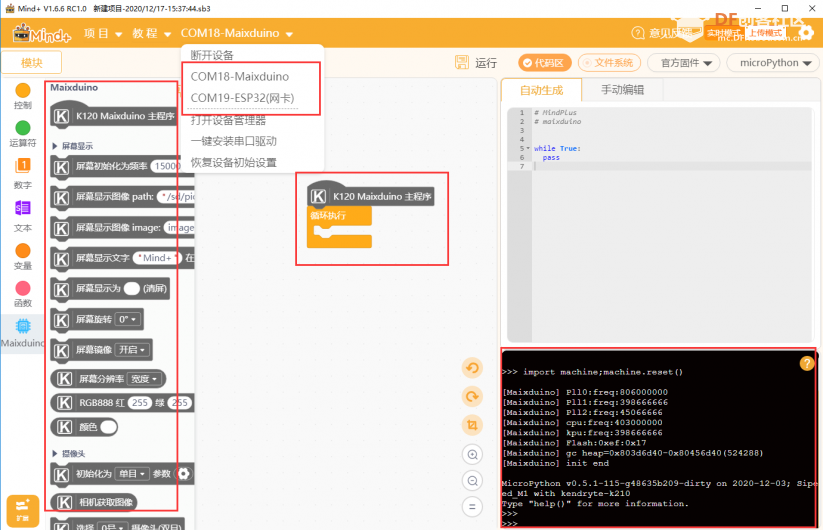 温顾而知新,检查一下红框的地方,如果是与上图一样的,就证明连接成功了,如果连接失败,请爬爬第一课的内容 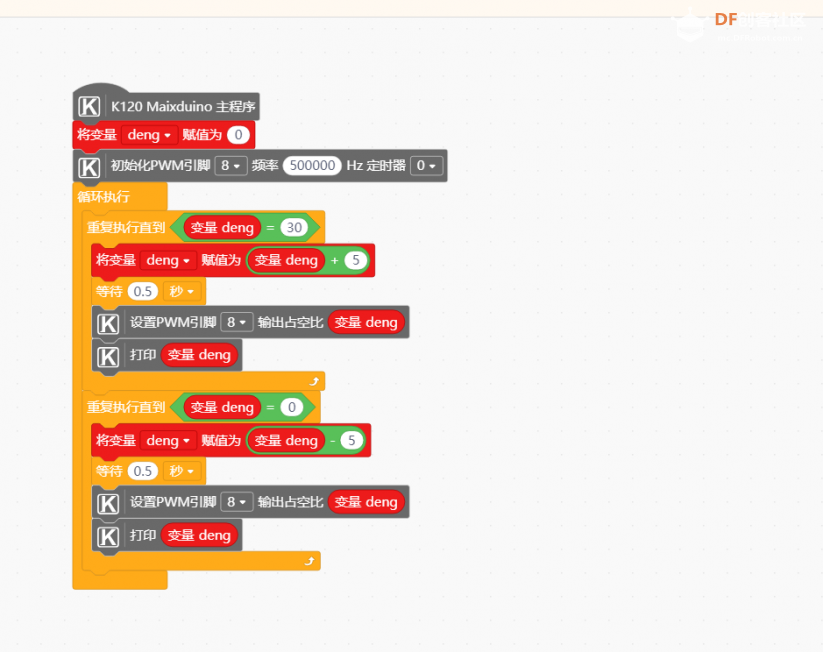 这个程序就是本课的程序,很多像我这样的小白一看就蒙圈了,不要紧,我也是先抄下来,运行,看看结果,再慢慢学习的。 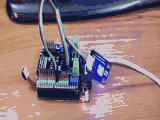 笔者的渣手机效果可能不明显,不过实物的效果还算可以的! 前方高能!小白可以看看,请各位大神绕道。我们下一课将会详细介绍本程序中的各种积木模块。欲知后事如何,请听下回分解…… |
 沪公网安备31011502402448
沪公网安备31011502402448© 2013-2026 Comsenz Inc. Powered by Discuz! X3.4 Licensed